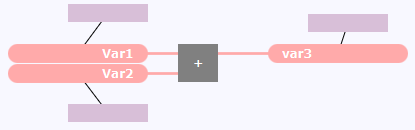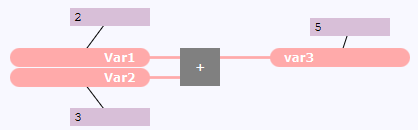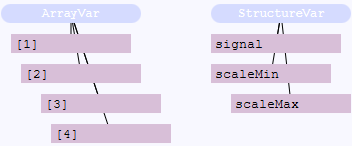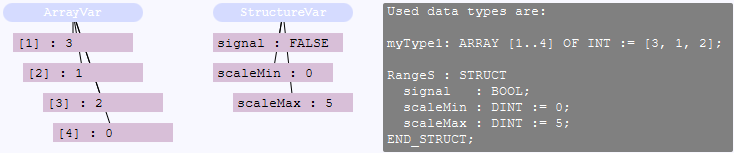OLT-Felder in FBS
Mit Hilfe eines OLT-Felds (OLT für "Online-Test") ist es möglich, den aktuellen Wert des zugeordneten Elements (oder eines Unterelements) auf der →SPS anzuzeigen und zu ändern, sofern die Verbindung zur SPS hergestellt ist und ein →Instanzkontext für das FBS-Objekt gesetzt ist. Die Zuordnung wird automatisch beim Erstellen des OLT-Felds hergestellt.
Mit Hilfe eines OLT-Felds für einen FORCEMRK-Baustein können Sie den Wert für eine →Zuweisung so verändern, dass Neuron Power Engineer einen vorgegebenen Force-Wert statt des eigentlichen Werts für die Zuweisung verwendet. Dabei ist es möglich, jederzeit wieder auf den eigentlichen Wert für die Zuweisung zurückzuwechseln.
Für welche Elemente kann ein OLT-Feld erstellt werden? Siehe unter "OLT-Felder in FBS erstellen oder bearbeiten"
| Gut zu wissen |
|---|
|
|
Darstellung
Abhängig von der Konfiguration Ihrer Neuron Power Engineer-Version wird der FBS-Editor und seine Elemente möglicherweise anders in Ihrer Neuron Power Engineer-Version angezeigt, als in der IDE-Dokumentation illustriert. Dies ist der Fall, wenn Neuron oder der Systemintegrator das Smart-Styling aktiviert hat oder einer von ihnen den Stil für den FBS-Editor geändert hat. Die Illustrationen in der IDE-Dokumentation sind dann Symbolfotos und die Anzeige in Ihrer Neuron Power Engineer-Version ist die gültige Anzeige-Variante. Bei Unklarheiten kontaktieren Sie bitte Neuron oder Ihren Systemintegrator.
Neuron empfiehlt, dass Sie und/oder Ihr Systemintegrator keine Gelb-Farbtöne bei der Gestaltung von FBS-Elementen verwenden, da "Gelb" für die Verfolgung von sicheren Signale beim Entwickeln von sicherheitsrelevanten Anwendungen verwendet wird. Diese Empfehlung gilt insbesondere dann, wenn Sie das Legacy-Styling verwenden. Neuron Power Engineer prüft nicht, ob Farben bereits anderweitig verwendet werden. Die Verwendung von Gelb-Farbtönen durch Sie und/oder Ihren Systemintegrator könnte also zur Folge haben, dass "Gelb" dann auch eine nicht-sichere Logik kennzeichnet.
Normale OLT-Felder
Normale OLT-Felder sind jene OLT-Felder, die nicht für einen FORCEMRK-Baustein erstellt werden.
Beispiel für OLT-Felder, die Wertfeldern mit Variablen zugeordnet ist:
|
Keine Wert-Anzeige |
Mit Wert-Anzeige |
|---|---|
|
|
|
Die Zuordnung des OLT-Felds wird durch eine direkte Linie visualisiert.
Beispiel für OLT-Felder, in denen ein Unterelement der Variablen angezeigt wird:
|
Keine Wert-Anzeige |
Mit Wert-Anzeige |
|---|---|
|
|
|
Das Unterelement muss beim Bearbeiten des OLT-Felds definiert werden.
OLT-Felder für einen Force-Marker
OLT-Felder für einen Force-Marker werden für einen FORCEMRK-Baustein erstellt. Die OLT-Felder für einen Force-Marker unterscheiden sich von den normalen OLT-Feldern.
Beispiel für ein OLT-Feld, dass einem FORCEMRK-Baustein zugeordnet ist – im Unterschied zu den OLT-Feldern, die den Wertfeldern zugeordnet sind:
|
Keine Wert-Anzeige |
Mit Wert-Anzeige |
|---|---|
|
|
Hier wird der Wert
Hier wird der vorgegebene Force-Wert
Mit Hilfe des Force-Schalters im OLT-Feld (des Schiebereglers im OLT-Feld) können Sie zwischen dem eigentlichen Wert und einem Force-Wert umschalten. Details: Siehe "OLT-Felder in FBS erstellen oder bearbeiten". |
Ein OLT-Feld für einen Force-Marker besteht aus 3 Elementen:
-
Der Force-Schalter ist ein Schieberegler auf der linken Seite. Der Force-Schalter zeigt an, ob der eigentliche Wert (Anzeige als
 ) oder der Force-Wert (Anzeige als
) oder der Force-Wert (Anzeige als  ) auf die SPS geschrieben wird. Klicken Sie auf den Force-Schalter, um zwischen dem eigentlichen Wert und dem Force-Wert umzuschalten. Der Wert im unteren Element wird automatisch aktualisiert.
) auf die SPS geschrieben wird. Klicken Sie auf den Force-Schalter, um zwischen dem eigentlichen Wert und dem Force-Wert umzuschalten. Der Wert im unteren Element wird automatisch aktualisiert. -
Das obere Element zeigt den Force-Wert an (z.B. den Wert
8). Der Force-Wert ist ein Wert, den Sie vorgeben können. Doppelklicken Sie dafür auf das obere Element und geben Sie den Force-Wert im Dialog ein. -
Das untere Element zeigt den Wert an, der auf die SPS geschrieben wird. Beim Force-Schalter
 wird der eigentliche Wert angezeigt (auf das Beispiel bezogen wird
wird der eigentliche Wert angezeigt (auf das Beispiel bezogen wird 5angezeigt). Beim Force-Schalter wird der Force-Wert angezeigt (auf das Beispiel bezogen wird
wird der Force-Wert angezeigt (auf das Beispiel bezogen wird 8angezeigt).
Einschränkungen
Die Einschränkungen gelten sowohl für normale OLT-Felder als auch für OLT-Felder für einen Force-Marker.
|
Einschränkung für die Darstellung
|